
Зміст
Чи це пов'язано з необхідністю перепродажу пристрою або вірусом, який просто не відмовиться від контролю над своїми сховищами та програмами запуску, кожен день мільйони користувачів Windows змушені скидати свій пристрій і починати з нуля. На щастя, Windows 8.1 спрощує скидання робочого столу, ноутбука або планшета.
Тобто процес простий, коли пристрій може завантажувати свою операційну систему. Коли це неможливо, звичайно, все стає дещо складніше.
Нижче описано, як скинути ноутбук, настільний ПК, планшетний ПК або 2-в-1 на Windows 8.1.
Як це працює
На початку минулого десятиліття пристрої Windows прийшли з чимось називаним відновленням дисків. Як правило, версія Windows, встановлена на певному комп'ютері, зберігалася на одному DVD-диску, а окремі DVD-програми зберігалися. Щоб скоротити витрати, деякі компанії, такі як HP і Dell, повністю відмовилися від відновлення дисків, залишивши користувачам можливість самостійно створювати диски відновлення. Користувачі також можуть відправитися в третій магазин, як Best Buy або Staples. Хтось за лічильником створить для них диски відновлення. Без цих дисків користувачі не могли повернути пристрій назад до заводських налаштувань.

Коли Apple представила MacBook Air, який повністю заблокував диск DVD, виробники ПК дотримувалися комплекту. Це означало, що вони повинні були знайти інший простий спосіб для користувачів, щоб відновити свій комп'ютер. Результатом став завантажувальний флеш-диск. Програмне забезпечення, встановлене на комп'ютерах користувача, шукатиме флеш-пам'ять з потрібною кількістю місця для зберігання, очищатиме все з нього і перетворювати його на завантажувальний диск, який користувачі зможуть підключити до свого пристрою та відновити з нього.
Урок історії необхідний тому, що деякі пристрої Windows 8.1 використовують ці методи, щоб дозволити користувачам відновити їхні пристрої. Однак, є також третє і більш зручне рішення. Це не вимагає додаткового обладнання, і включає в себе опцію, яка дозволяє користувачам скидати все без резервного копіювання матеріалу на своєму пристрої в першу чергу. Це той варіант, через який ми переходимо сьогодні.
Зауважте, що цей процес сильно відрізняється від відновлення та відновлення пристроїв, оновлених до Windows 10 або вже поставлених у Windows 10. Інформація про скидання цих пристроїв доступна в Як скинути Windows 10 ноутбуків, настільних комп'ютерів і планшетів.
Як скинути і відновити
Перш ніж розпочати, збережіть кожну річ, яку ви маєте на пристрої Windows 8.1. Потім закрийте всі відкриті програми. У випадку, якщо щось піде не так, це не погана ідея також резервувати свої речі - про всяк випадок.
Натисніть кнопку Windows клацніть на клавіатурі пристрою Windows 8.1, щоб повернутися до початкового екрана. Натискання кнопки Windows біля дисплея пристрою також призведе до запуску екрана.
Користувачі сенсорного екрану повинні розмістити свій палець на правому краю дисплея і повільно пересунути його праворуч, щоб відкрити панель підказок. Користувачі миші та клавіатури повинні розмістити курсор миші у верхньому правому куті дисплея, щоб відкрити панель підказок. Натисніть або натисніть на Налаштування Шарм внизу.

Натисніть або натисніть на Змінити настройки ПК опції в меню fly out. Це внизу налаштувань.

Торкніться або натисніть Оновлення та відновлення. Це нижня опція з лівого боку екрана в меню. Якщо ви не бачите цей параметр, то обліковий запис, до якого ви ввійшли, не має елементів адміністратора. Ви повинні вийти з системи й увійти в обліковий запис, який дозволить вносити зміни до вашого пристрою, перш ніж ви зможете скинути його.
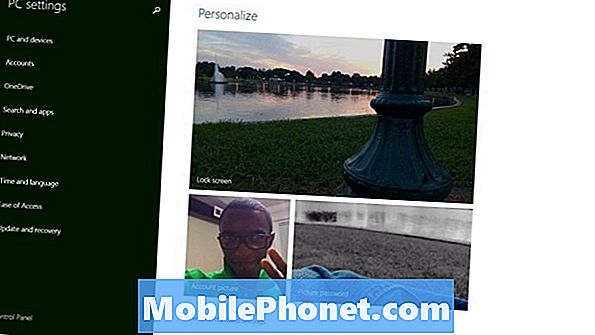
Натисніть або натисніть на Відновлення в меню з лівого боку екрана. Це є останнім варіантом.
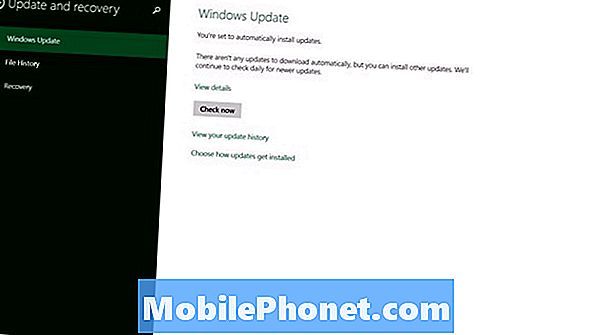
Щоб скинути або відновити
Перш ніж робити що-небудь ще, переконайтеся, що ви розумієте параметри, які представлені на екрані оновлення та відновлення.
Натискання або натискання кнопки під ним Оновіть комп'ютер, не впливаючи на файли перевірятиме ваш пристрій, щоб дізнатися, чи є достатньо місця і перевстановити Windows 8 навколо файлів.Наприклад, фотографії залишаться на пристрої, навіть якщо інстальовано нову версію Windows. Це означає, що вам не потрібно створювати резервні копії файлів. Якщо ви помітили кілька випадкових проблем, коли програми не працюють належним чином, або ви вважаєте, що у вас може бути вірус, це можливо для вас.
Абсолютно підключіть флеш-пам'ять або зовнішній жорсткий диск і створіть резервні копії фотографій, відео та музики, якщо ви плануєте використовувати кнопку нижче Видаліть все та переінсталюйте Windows. Він видалить усі ваші файли, і ви не зможете їх повернути. Використовуйте цей параметр, лише якщо ви плануєте торгувати пристроєм Windows 8, продавати його або віддавати його члену вашої родини.
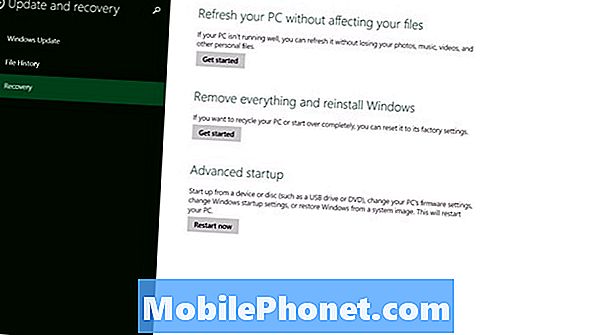
Будь-який, який ви обираєте, переконайтеся, що ваш ноутбук, настільний ПК або планшетний ПК з ОС Windows 8.1 увімкнено до завершення всього процесу. Якщо акумулятор вашого пристрою помирає до його закінчення, ви можете назавжди пошкодити ваш жорсткий диск, зробивши пристрій абсолютно марним. Обидва займуть деякий час, щоб повністю завершити процес - іноді цілий час.
Якщо ви не відчуваєте себе впевнено, роблячи це самостійно, немає абсолютно нічого поганого в тому, щоб пристосувати ваш пристрій до служби, щоб зробити це за вас. Краще бути безпечними з вашими даними, ніж бути повністю з вашого елемента. Удачі.


